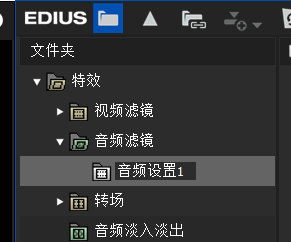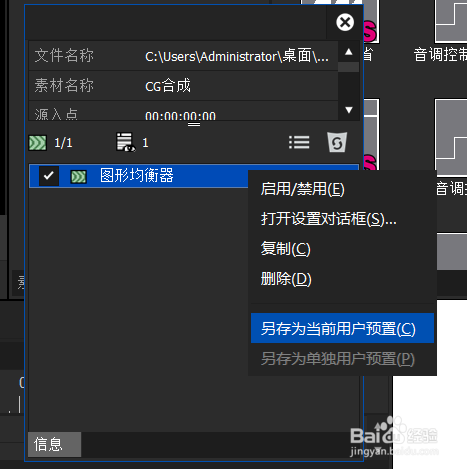1、打开edius9,选择素材面板,接着鼠标双击导入要进行编辑的素材文件,之后拖拽到时间轴上;

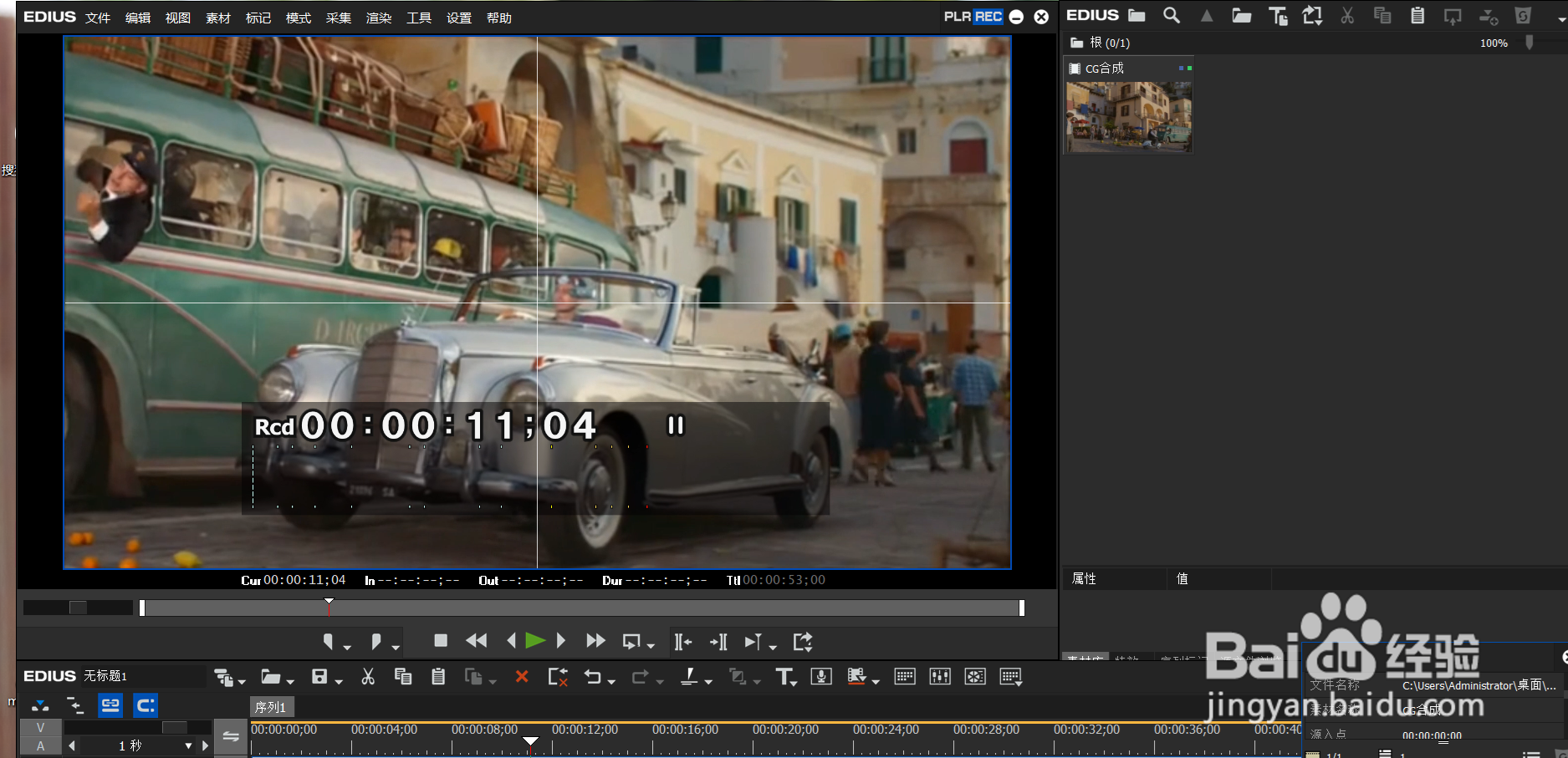
2、选择特效面板,找到特效选项里的音频滤镜展开;


3、选择要进行应用的音频滤镜后,这里选择应用圆形均衡器,鼠标左键拖拽该音频特效到下方时间轴上的音频素材文件上进行应用;

4、选择信息面板打开,鼠标双击信息面板下方的圆形均衡器选项,打开音频特效调整设置对话框;


5、可以边播放边调整音频文件,进行实时预览播放调整;


6、设置好之后,点击下方的确定即可应用;

7、若对调整好的音频特效想进行存储,方便下次调用,可在特效面板里,右键新建文件夹,之后选择信息面板里的调整好的音频特效,鼠标右键进行存储即可,下次·若有·音频·素材直接调用即可。